Comment faire un diaporama ou un film impressionnant de photos (Windows)
Vous vous demandez comment faire un diaporama ou un film impressionnant d'images! Vous recherchez une méthode pour le faire? alors vous êtes au bon endroit. Ce tutoriel va vous aider sur la façon de faire un diaporama ou un film impressionnant d'images.
Si vous êtes malade et fatigué d'autres responsables du diaporama problématique et toujours pas à l'aise avec les stratégies sur la façon de faire un diaporama ou un film impressionnant d'images ... c'est l'endroit idéal. Je vais vous montrer quelques étapes simples sur la façon de faire un diaporama ou un film impressionnant de photos à l'aide Ezvid. Suivez les étapes ci-dessous:
Remarque: Avant de commencer le processus mentionné ci-dessus, assurez-vous que toutes les images nécessaires nécessaires pour la création du diaporama sont copiés dans un dossier particulier. Ce processus enfait va fixer le processus de création du diaporama.
Etape numéro 1: Télécharger et installer l'application Ezvid
La première chose que vous devez faire est de télécharger Ezvid - l'outil gratuit et efficace pour créer le diaporama des photos. Ensuite, vous devez installer Ezvid. Pour télécharger Ezvid, cliquez ici.
Étape numéro 2 - Ouvrez l'application Ezvid de votre PC
Si vous ne parvenez pas à localiser l'icône de raccourci Ezvid, suivez les étapes ci-dessous pour charger l'application Ezvid:
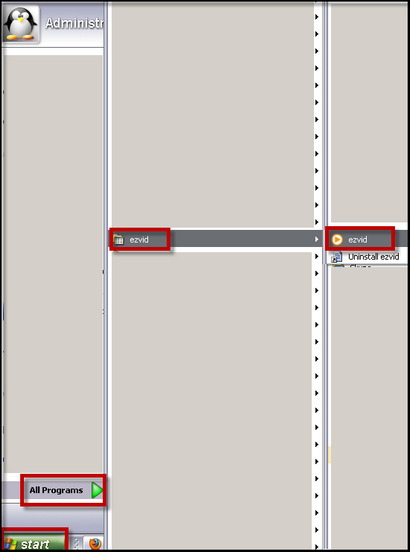
Étape n ° 3 - Créer un nouveau projet
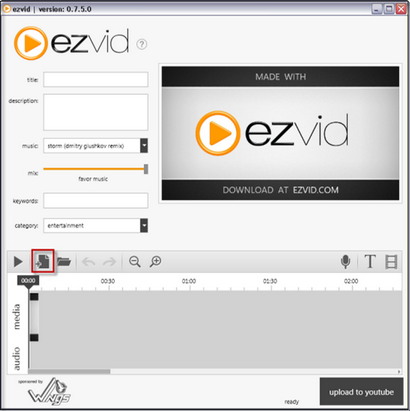
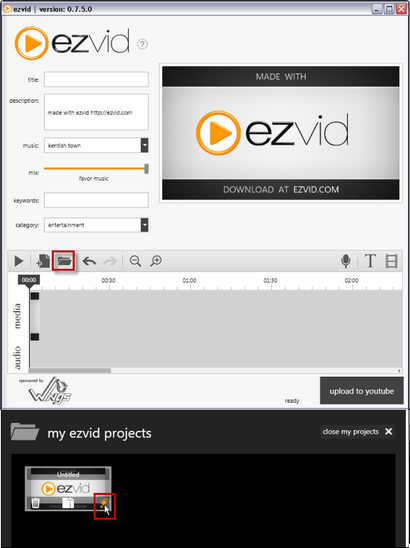
Étape n ° 4 - Placez les images à la chronologie de Ezvid
Pour terminer cette étape, vous devez essayer ou l'autre des 2 méthodes indiquées ci-dessous:
Première méthode: Choisissez votre emplacement préféré (dossier contenant les images pour créer le diaporama). Ensuite, vous devez faire glisser et déposer les images sur la chronologie de l'Ezvid.
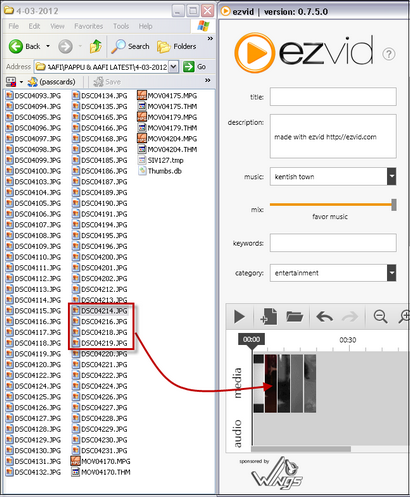
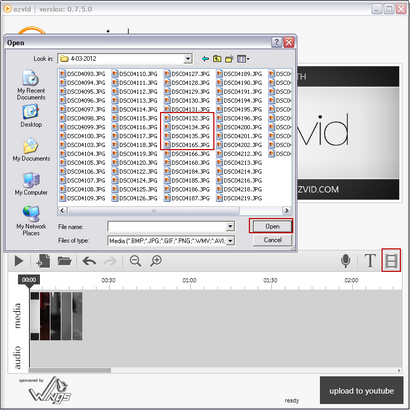
Remarque: Choisissez les images et les ajouter un après l'autre ou en groupe. Alors que vous choisissez plus d'une image en parallèle, assurez-vous que vous êtes appuyez sur la touche CTRL du nom sur le clavier et maintenez-le.
Étape n ° 5 - Personnaliser le diaporama des photos à l'aide Ezvid
Après avoir ajouté les photos, effectuez les modifications ci-dessous pour améliorer l'apparence du diaporama de votre image:
- Ajouter un morceau de musique tentant de votre diaporama photo: Dans la liste de musique, choisir une piste musique vous préférez en cliquant dessus.
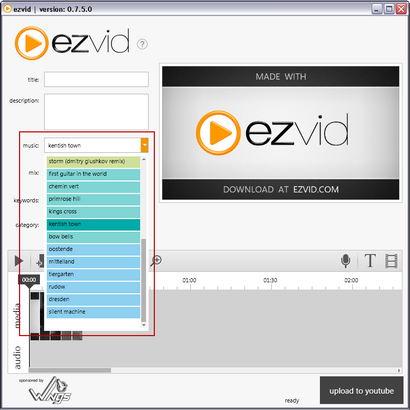
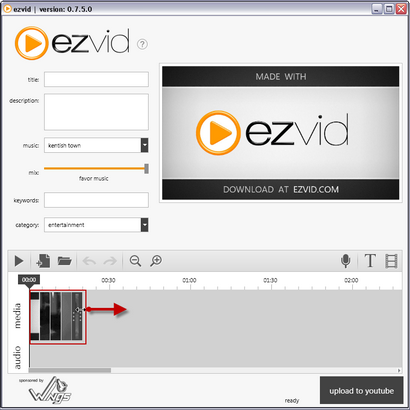
- Mélangez les images ajoutées: Cliquez sur vos photos préférées et faites glisser et déposez-le à droite ou à gauche pour changer l'ordre dans lequel les images apparaissent.
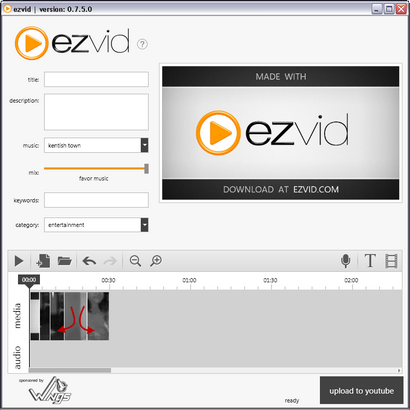
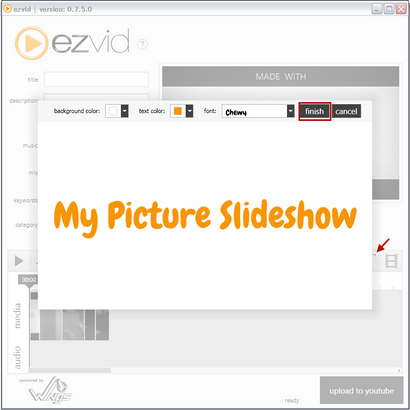
- Effacer / Choisissez la fonction Pan et Zoom: Pour effectuer cette étape, vous avez un clic droit sur une image qui est déjà chargé, et vous devez cliquer sur la propriété panoramique et de zoom pour permettre de panoramique et la fonction zoom de l'image.
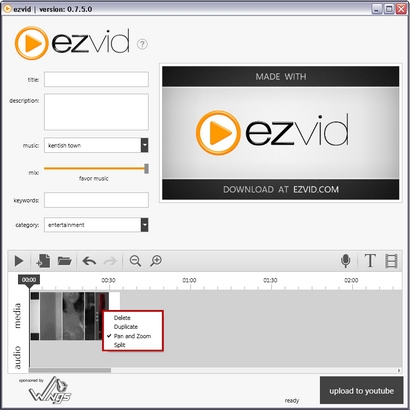
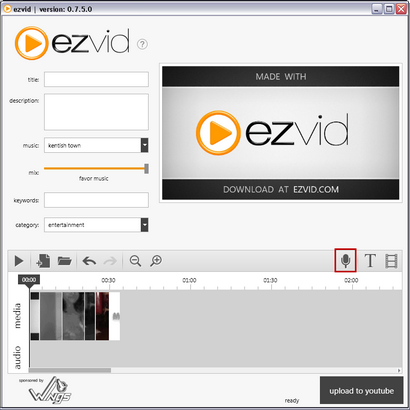
Étape 6 - Insérer mots-clés, la description et le titre de votre diaporama
Entrez les informations nécessaires dans les domaines, tels que la description, titre, mots-clés, et la catégorie.
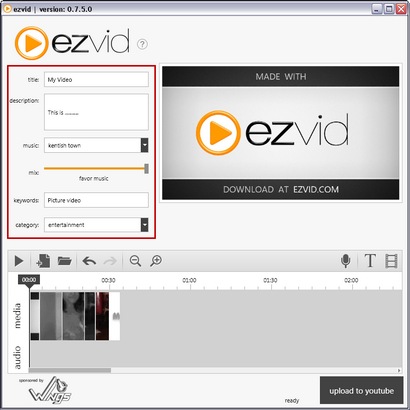
Étape 7 - Voir le diaporama photo avant publication
Étape 8 - Téléchargez le diaporama photo sur YouTube
Pour télécharger le diaporama photo sur YouTube, cliquez sur le bouton nommé télécharger sur YouTube. Après cela, lorsque vous êtes invité, vous pouvez démarrer le processus de téléchargement en vous connectant sur le compte YouTube en utilisant les identifiants de connexion. Attendez que votre diaporama photo est téléchargé sur votre compte YouTube.
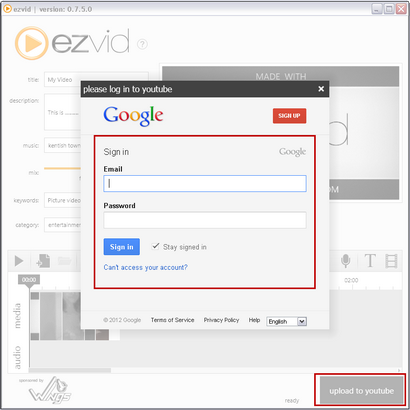
Une fois le diaporama photo est téléchargé sur votre compte YouTube avec succès, vous recevrez un message qui informe que votre diaporama photo est téléchargé avec succès à votre compte. Normalement, la notification apparaît comme Cliquez ici pour regarder votre nouvelle vidéo sur YouTube un message. Pour voir le diaporama photo sur YouTube, cliquez sur le lien nommé ici dans le message qui apparaît ci-dessous.
Si vous suivez les étapes mentionnées ci-dessus, vous trouverez qu'il est extrêmement simple de faire un diaporama ou un film impressionnant d'images. Pour trouver d'autres tutoriels utiles, s'il vous plaît cliquez ici.